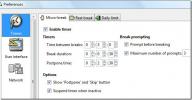Chronolapse crée une vidéo en accéléré de vos captures d'écran / webcam
ChronoLapse est une application open source pour créer des intervalles de temps et des mouvements d'arrêt. Il s'agit d'un outil indispensable pour les utilisateurs qui aiment créer des vidéos en accéléré à l'aide de captures d'écran ou de captures de webcam (ou les deux). L'application, en plus d'avoir la possibilité de créer des vidéos en accéléré de captures d'écran et des images capturées par webcam, offre de nombreuses fonctionnalités qui comprennent, planifier le temps échec du travail, ajustez, redimensionnez, faites pivoter les images enregistrées, annotez les images et les vidéos enregistrées, la composition d'image dans l'image, encodez les ensembles de photos en vidéos et copiez l'audio sur la vidéo des dossiers.
Chaque fonctionnalité fournie peut fonctionner de manière isolée, ce qui signifie que vous n'aurez pas à capturer d'images à travers elle, vous pouvez par exemple prendre des captures d'écran de toute autre application et appliquer les fonctions fournies par ChronoLapse, telles que, annoter, redimensionner, ajuster l'image, faire pivoter, etc., sur leur.
Sur l'interface principale, tout d'abord, activez l'option Captures d'écran et webcam et spécifiez Temps entre la capture. Une fois cela fait, cliquez sur Configurer le présent avec les deux options pour configurer les opérations de capture d'écran et d'enregistrement vidéo.

Après avoir configuré l'option d'enregistrement des intervalles de temps, vous pouvez entrer des mots clés utilisés comme annotations sur les images. Vous pouvez également enregistrer une combinaison de touches de raccourci pour démarrer rapidement la capture d'écran. Une fois cela fait, cliquez sur Démarrer la capture pour commencer à capturer des images d'écran et de webcam après une durée définie. Si vous détestez créer manuellement des ensembles de photos en accéléré, accédez à l'onglet Planification pour le laisser démarrer et arrêter automatiquement le processus de capture. Spécifiez simplement l'heure de début et de fin, puis activez le planificateur.

Sous l'onglet Ajuster, entrez le chemin source et de sortie du répertoire d'images, puis spécifiez des actions, telles que le redimensionnement et la rotation, pour les appliquer sur toutes les images en bloc. De même, l'onglet Annoter est utilisé pour annoter les images source avec une police et des couleurs personnalisées par l'utilisateur. Vous pouvez également afficher toutes les images annotées à partir d'ici.

L'onglet Vidéo fait référence à la spécification d'images pour les convertir en vidéo. Ici, vous pouvez également spécifier le format vidéo, le codec et la fréquence d'images. Avant de créer une vidéo, vous pouvez vérifier la durée totale estimée de la vidéo. L'ajout d'audio à la vidéo est simple. Rendez-vous sur Audio, spécifiez la source vidéo, puis la source audio et le dossier de sortie pour commencer à ajouter de l'audio à la vidéo spécifiée.

Chronolapse s'avère être un outil complet de création de time lapse d'images. Des fonctionnalités telles que des images vidéo et des annotations avec des paramètres de configuration de capture permettent une personnalisation à plusieurs niveaux pour créer une vidéo de jeu de photos en accéléré. Il fonctionne sur Windows XP, Windows Vista et Windows 7.
Télécharger Chronolapse
Chercher
Messages Récents
Modification des sous-titres - puissant outil d'édition et de synchronisation des sous-titres
Modification des sous-titres est un outil open source et portable g...
2 outils impressionnants qui vous rappellent de détendre vos yeux
Tout le monde doit faire des pauses fréquentes tout en travaillant ...
Free Desktop YouTube Music Player Quisple
La musique serait le seul remède pour apaiser vos nerfs, surtout lo...